آموزش, آموزش ویندوز
دانلود ویندوز 11 اورجینال از سایت مایکروسافت
دانلود ویندوز 11 اورجینال از سایت مایکروسافت – Download Windows 11 ISO
امروز یعنی 13 مهر ماه 1400 نسخه نهایی ویندوز 11 در دسترس عموم قرار گرفت. مایکروسافت از زمانی که ویندوز 10 را معرفی کرده است، یک صفحه اختصاصی برای دانلود فایل ISO ویندوز در نظر گرفته است تا همیشه آحرین نسخه را بدون دستکاری و تمیز از سایت مایکروسافت دریافت نمایید.
دانلود ویندوز 11 اورجینال از سایت مایکروسافت به 2 روش صورت می گیرد:
- دانلود ویندوز 11 با ابزار Create Windows 11 Installation Media
- دانلود ویندوز 11 با لینک مستقیم Download Windows 11 Disk Image (ISO)
با دانلود ویندوز از سایت مایکروسافت چه ویندوز هایی را دریافت خواهیم کرد؟
همه ویندوز ها را با دانلود همین یک فایل ISO دریافت خواهید کرد. در لیست زیر می توانید تمام ویندوز های موجود را مشاهده نمایید.
- ✅Windows 11 Home
- Windows 11 Home N
- Windows 11 Home Single language
- Windows 11 Education
- Windows 11 Education N
- ✅Windows 11 Pro
- Windows 11 Pro N
- Windows 11 Pro Workstation
تنها ویندوز 11 اینترپرایز در این لیست مشاهده نمی شود. ویندوز 11 اینترپرایز یک محصول سازمانی است و برای عموم در درسترس نیست. جای نگرانی ندارد در صورتی به ویندوز 11 اینترپرایز نیاز دارید می توانید آن را از قسمت دانلود محصولات اورجینال مایکروسافت دانلود نمایید.
Create Windows 11 Installation Media دانلود لینک مستقیم از مایکروسافت لینک مستقیم از فروشگاهروش اول: دانلود ویندوز 11 با استفاده از ابزار Create Windows 11 Installation Media
1- بر روی لینک زیر کلیک کنید و وارد سایت مایکروسافت شوید:
دانلود ویندوز 11 با استفاده از ابزار Create Windows 11 Installation Media
2- در صفحه باز شده 3 گزینه خواهید داشت. روی گزینه دوم یعنی Create Windows 11 Installation Media کلیک کنید:
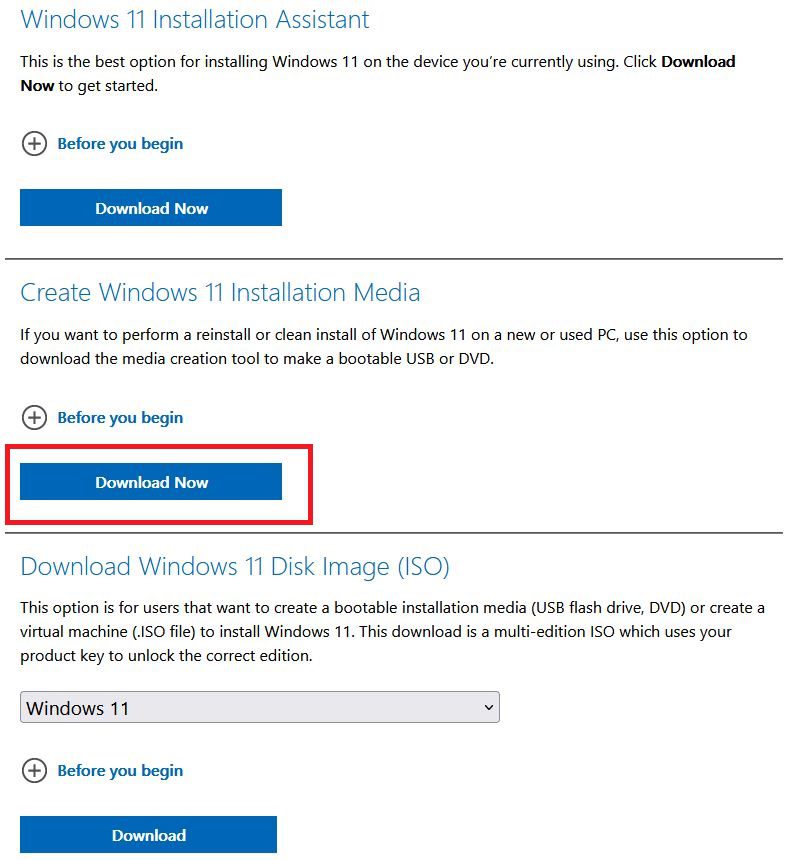
3- برنامه دانلود شده را اجرا کنید. اکنون مانند تصویر زیر بر روی گزینه Accept کلیک کنید:
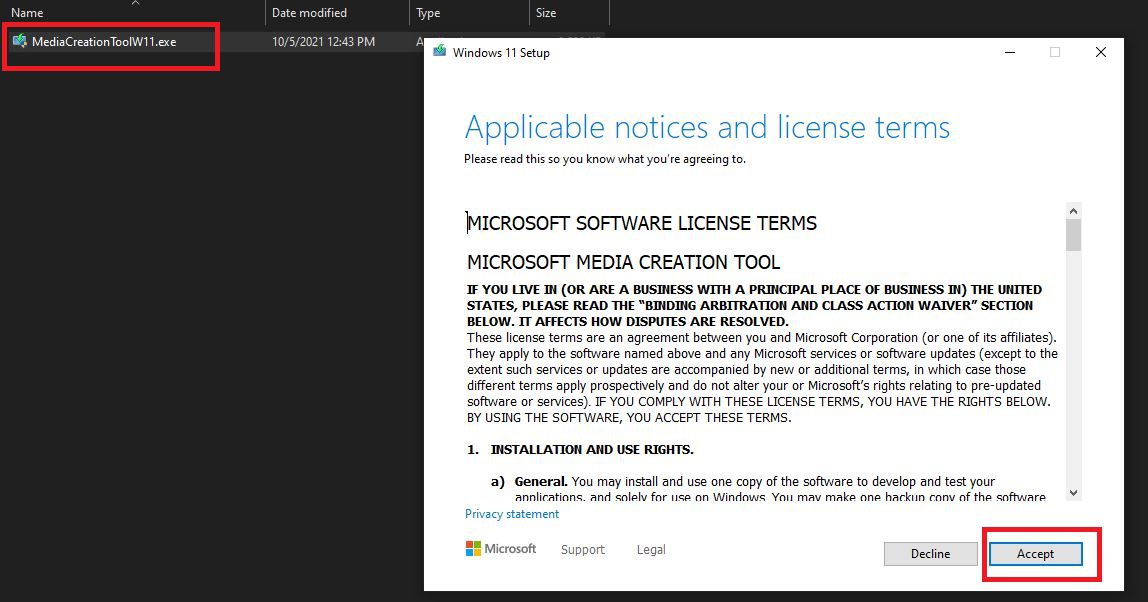
4- در پنجره Selected Language and edition زبان را بر روی English (United States) قرار داده و بر روی گزینه next کلیک کنید:
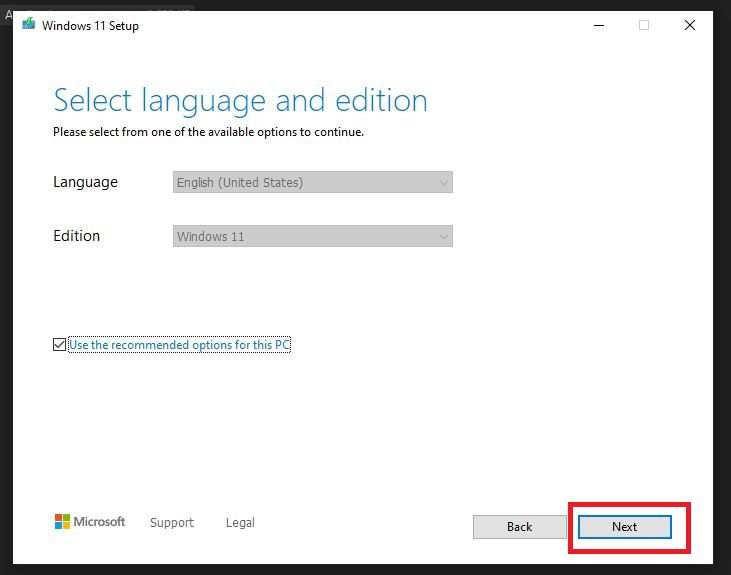
5- در صفحه Choose which media to use گزینه ISO file را انتخاب کنید و بر روی گزینه next کلیک کنید:
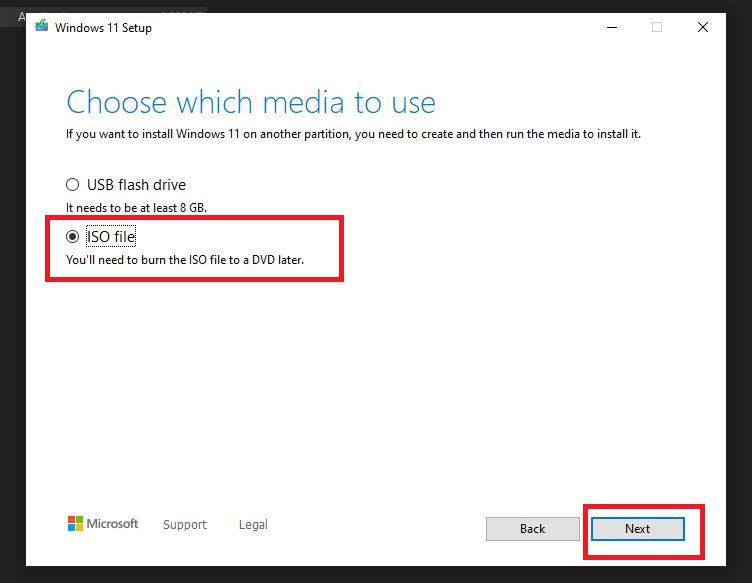
6-در این قسمت مکانی برای ذخیره سازی تعیین کنید و بر روی گزینه Save کلیک کنید:
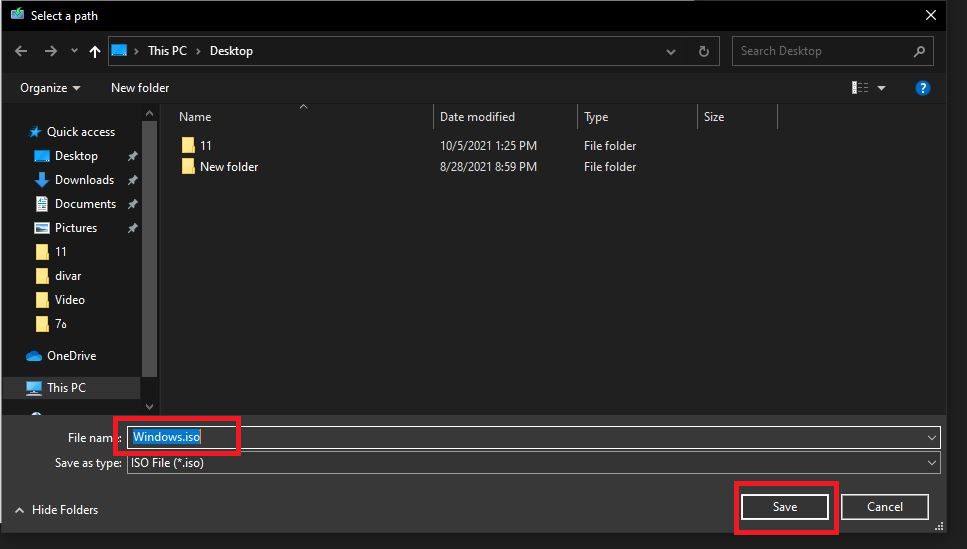
7- در صفحه Downloading Windows 11 منتظر باشید تا دانلود ویندوز 11 به اتمام برسد.
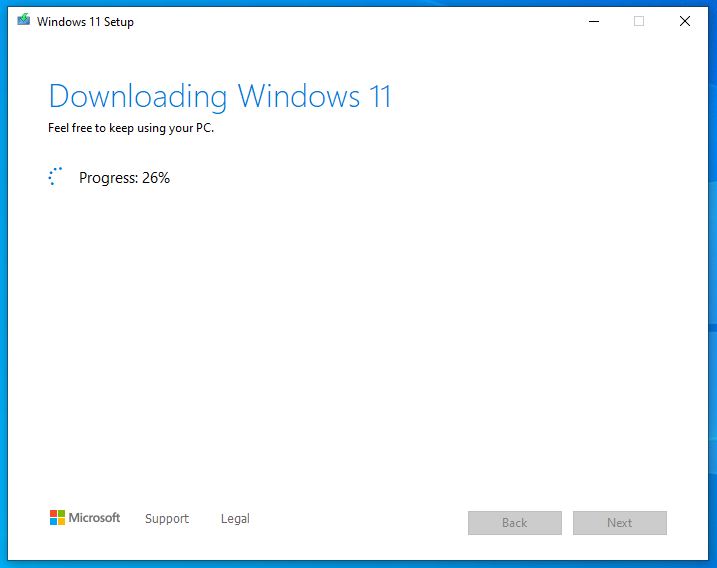
8- اکنون فلش بوت ویندوز 11 بسازید.
9- نصب ویندوز 11 را انجام دهید.
10- فعال سازی ویندوز 11 را انجام دهید.
11- آپدیت ویندوز 11 را انجام دهید.
12- در پایان لایسنس ویندوز 11 خود را خریداری نمایید.
مطالب زیر می توانند برای نصب و آپگرید و دانگرید ویندوز 11 مفید باشند:
روش دوم: دانلود مستقیم فایل ایزو ویندوز 11 – Download Windows 11 Disk Image (ISO)
1- بر روی لینک زیر کلیک کنید و وارد سایت مایکروسافت شوید:
تدکر: سعی کنید از یک برنامه تغییر دهنده IP استفاده کنید.
دانلود مستقیم فایل ایزو ویندوز 11-Download Windows 11 Disk Image (ISO)
2- در صفحه باز شده 3 گزینه خواهید داشت. روی گزینه سوم یعنی Download Windows 11 Disk Image (ISO) کلیک کنید :
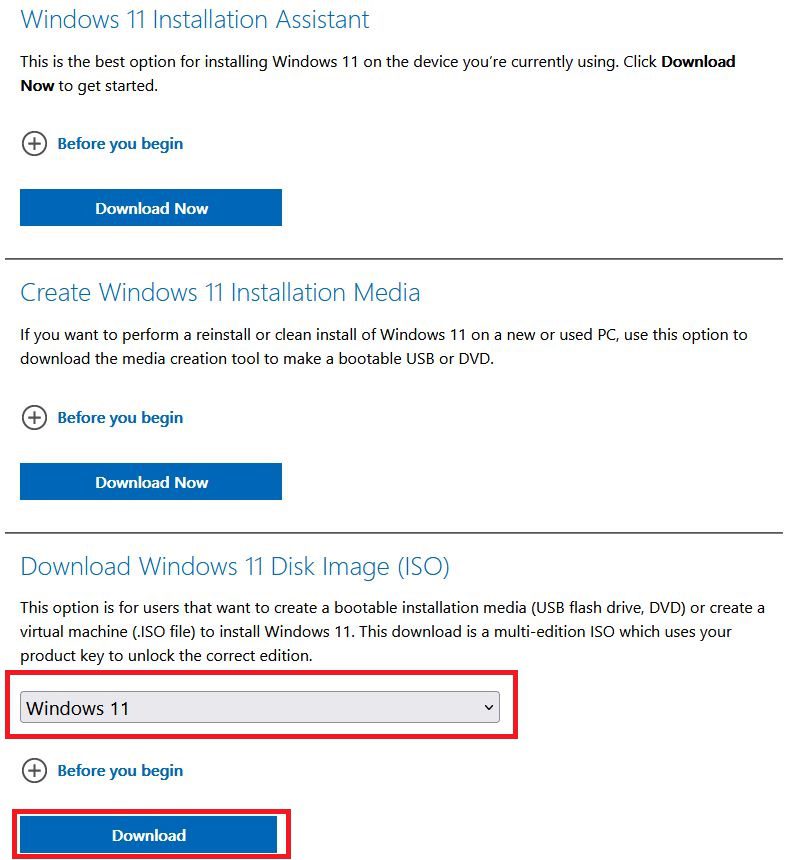
3- در این مرحله زبان را بر روی English بگذارید و بر روی گزینه confirm کلیک کنید
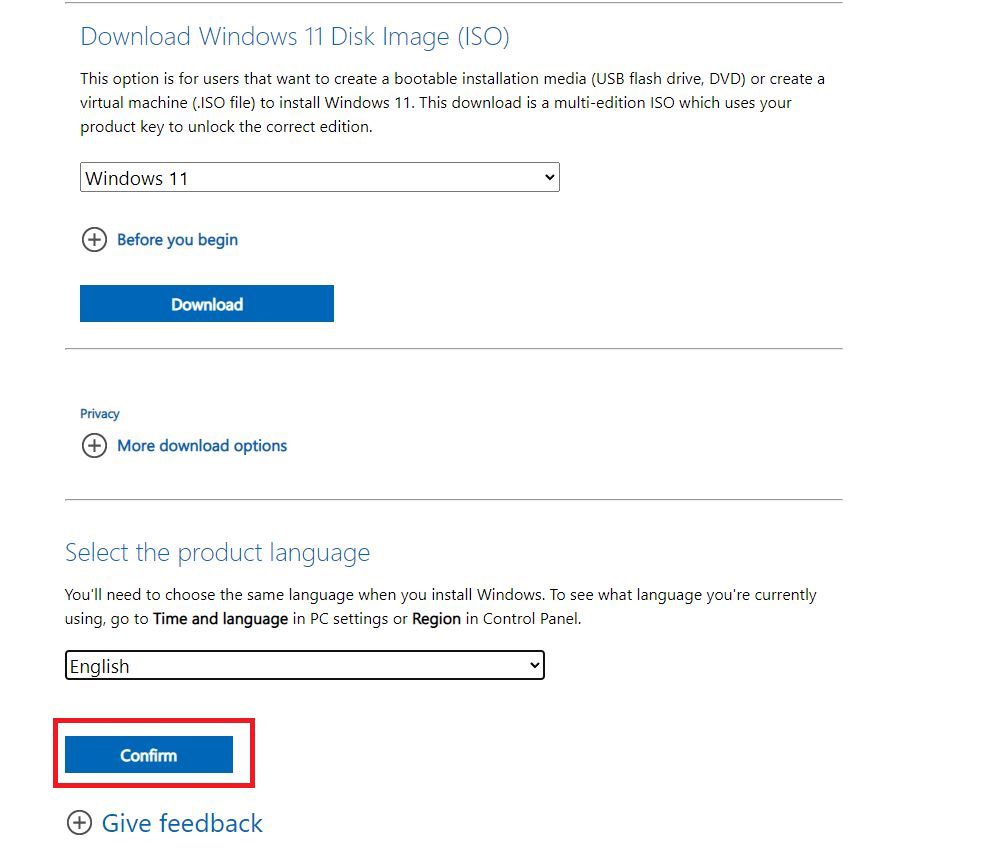
4- لینک دانلود ویندوز 11 شما به صورت مستقیم از سایت مایکروسافت آماده می باشد و تا 24 ساعت فرصت دارید آن را دانلود نمایید.
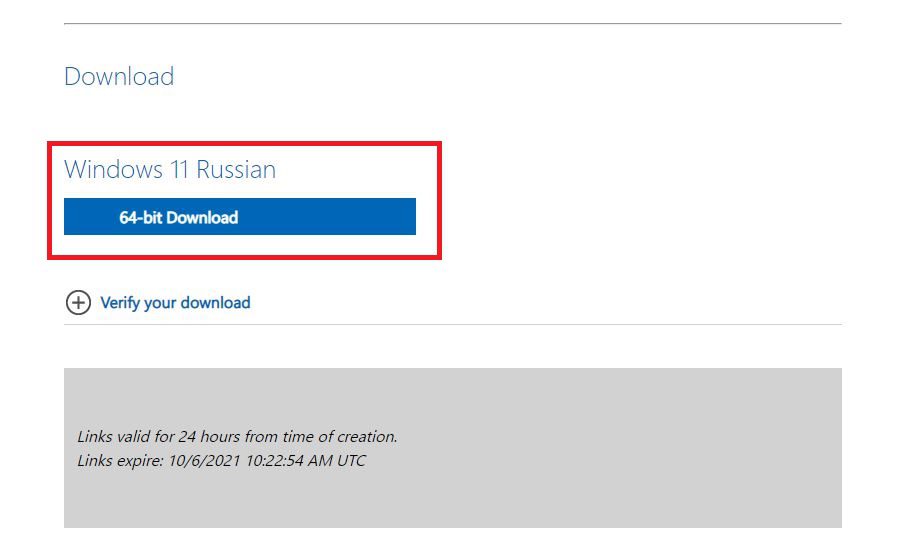
5- اکنون فلش بوت ویندوز 11 بسازید.
6- نصب ویندوز 11 را انجام دهید.
7- فعال سازی ویندوز 11 را انجام دهید.
8- آپدیت ویندوز 11 را انجام دهید.
9- در پایان لایسنس ویندوز 11 خود را خریداری نمایید.
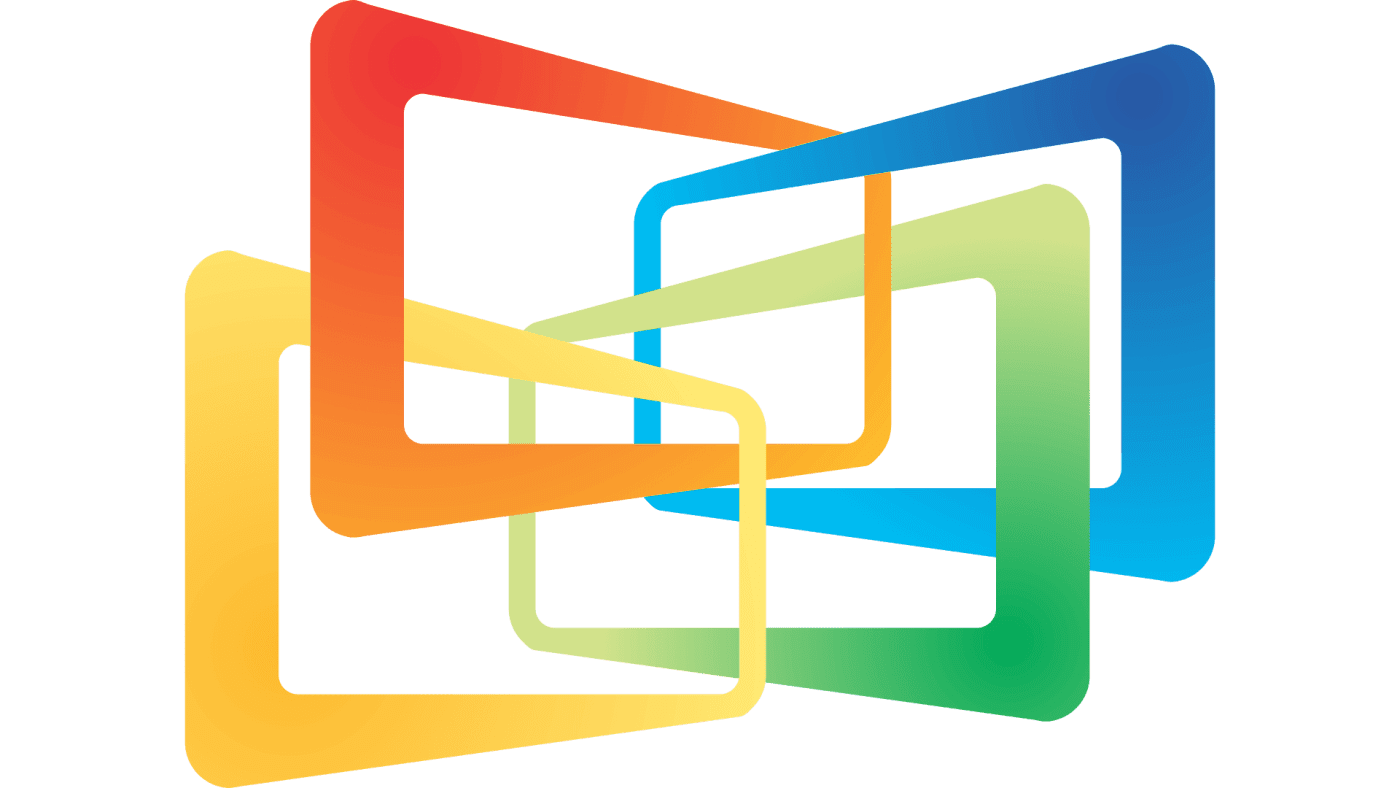
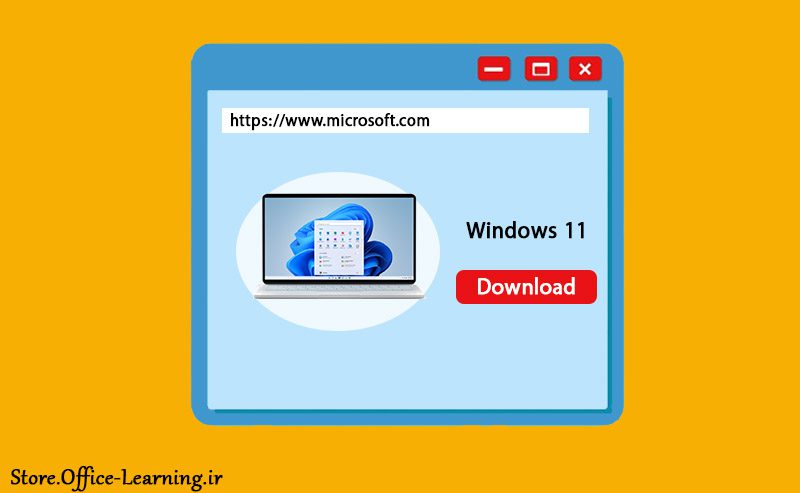
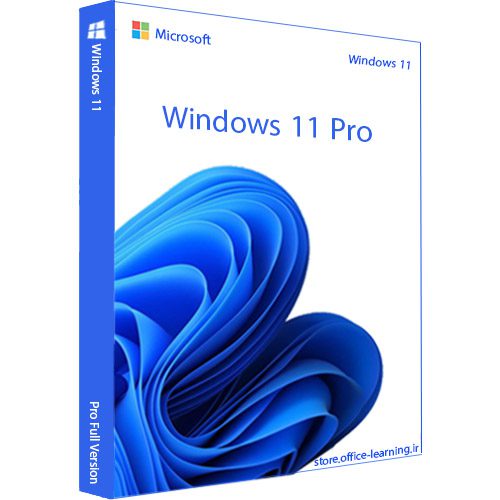
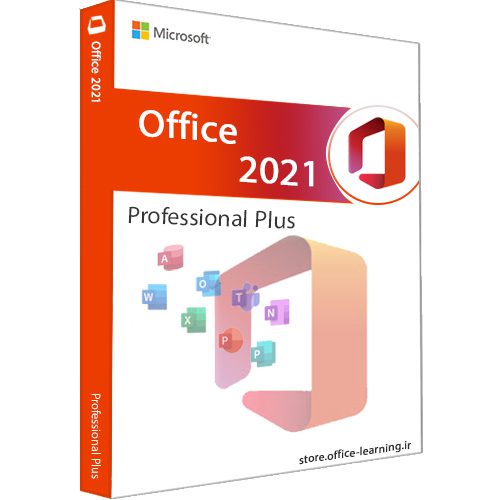
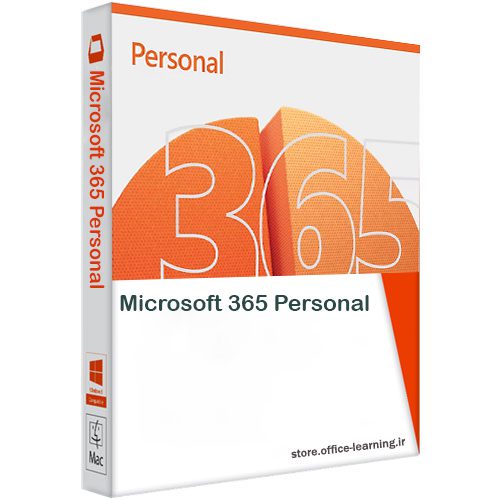
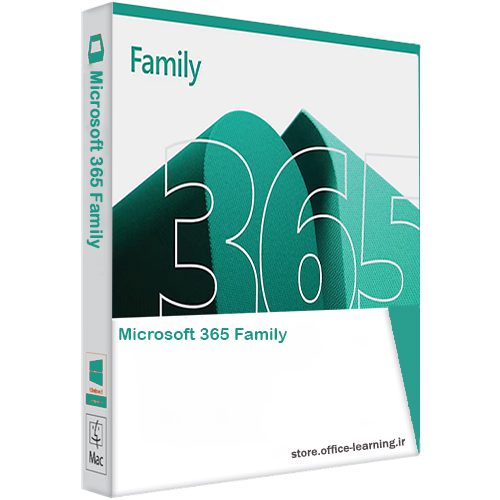
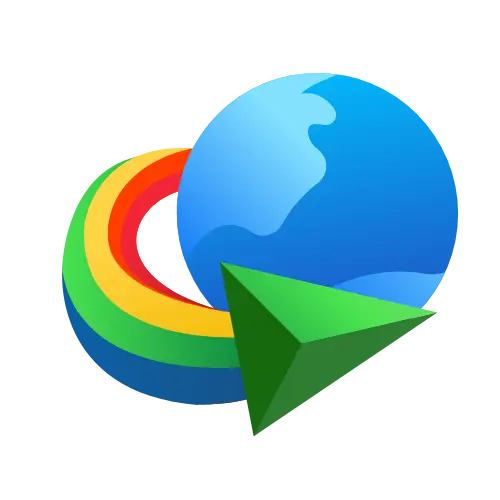
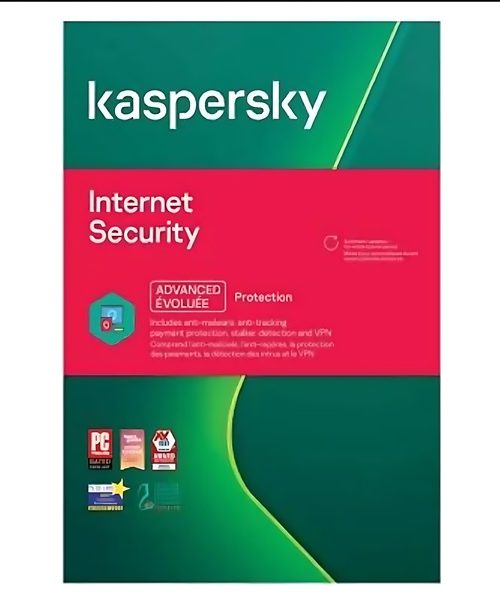
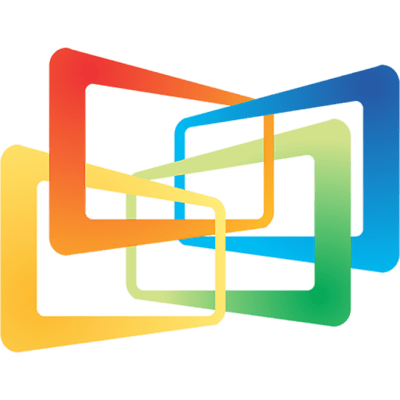
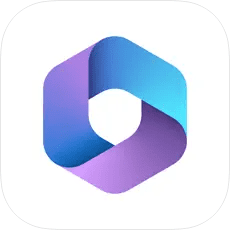
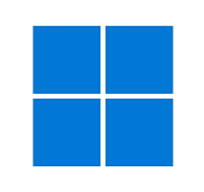
سلام وقت بخیر
ممنون از توضیحاتتون
فقط برای نسخه enterprise مشکل داریم ممنون میشم راهنمایی بفرمایید
سلام. دانلود ویندوز 11 اینترپرایز اورجینال
سلام قبل از دانلود و بعد از انتخاب زبان error میده
سلام.حتما از یک برنامه تغییر ای پی خوب استفاده کنید. مثل برنامه شکن یا سایت آنلاین 404
ویندوز عالی حرف نداره
سلام یعنی ما با دانلود این ویندوز دیگر نیازی به پرداخت پول نداریم
سلام.خیر.نیاز به خرید لایسنس هست.می تونید از لینک زیر ویندوز 11 رو خرید بفرمایید .
سلام
ممنون از توضیحاتتون فقط یه مسئله ای هست که با این روش میشه نسخه های هوم و پرو ویندوز رو دانلود کرد و نسخه اینترپرایز به این روش نمیشه دانلود کرد. میشه در خصوص نحوه دانلود اینترپرایز هم توضیح بدید؟
سلام.ویندوز 11 اینترپرایز سازمانی است به همین دلیل لینک مستقیمی برای عموم کاربرها ندارد.فقط نسخه اولوشن هست که 180 روزه و برای تست است. اما می تونید نسخه اصلی ویندوز 11 اینترپرایز رو از فروشگاه اینترنتی آفیس دانلود کنید. ما این لینک رو براتون قرار دادیم.